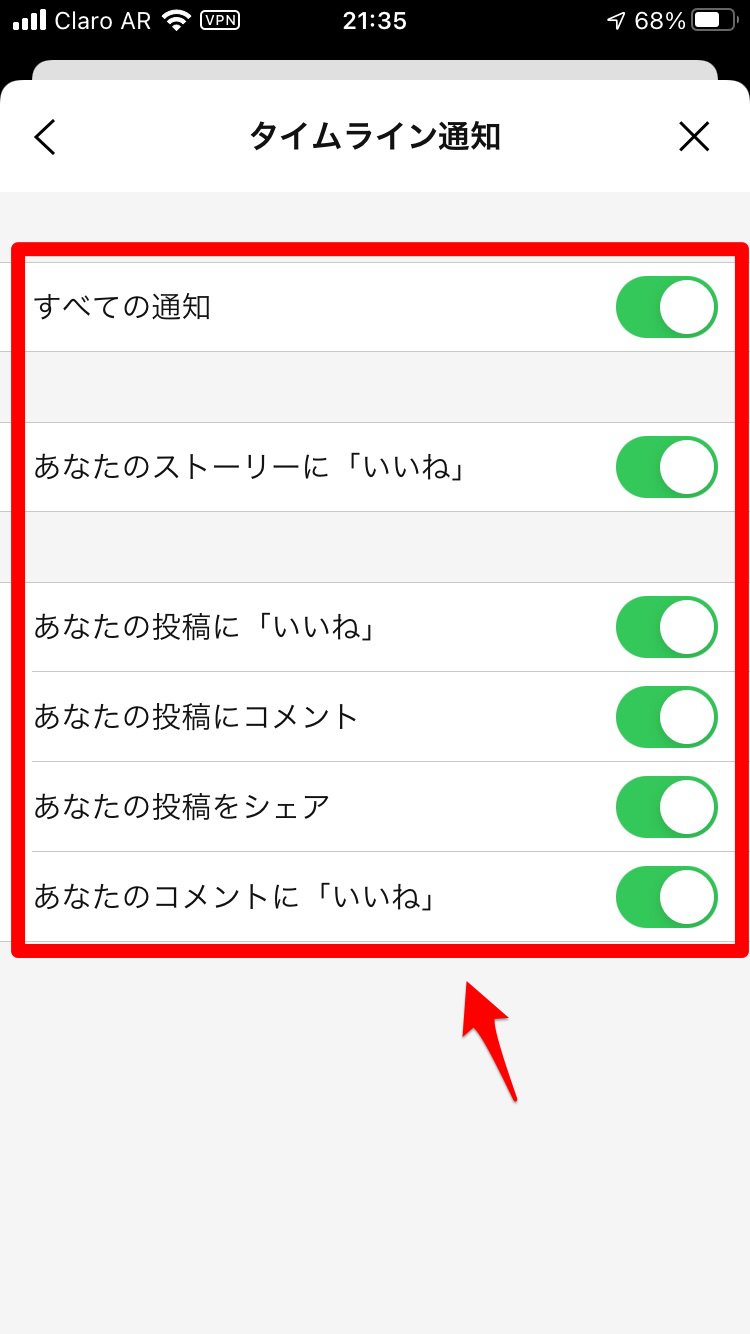【LINE】タイムラインのコメント機能の使い方!バレるのかも解説!
Contents[OPEN]
コメントを編集したい
「タイムライン」にコメントを書いて送ったものの誤字脱字に気が付いて送信しなおしたい、と思うこともあるかもしれません。
自分が「タイムライン」に投稿した本人である場合、コンテンツやコメントを修正して内容を変更することは可能です。
しかし、他人のコンテンツに対して送ったコメントを修正することはできません。
もし送ったメッセージにミスがあったり後悔するような内容だった場合、コメントを一旦消去してもう一度送り直す必要があります。
コメントを削除する
コメントを変更する唯一の方法は、消去してもう一度送り直すことです。
では、どのようにして反映されてしまったコメントを消去するのでしょうか。
手順を説明します。
「コメント」と記載されているのでタップします。
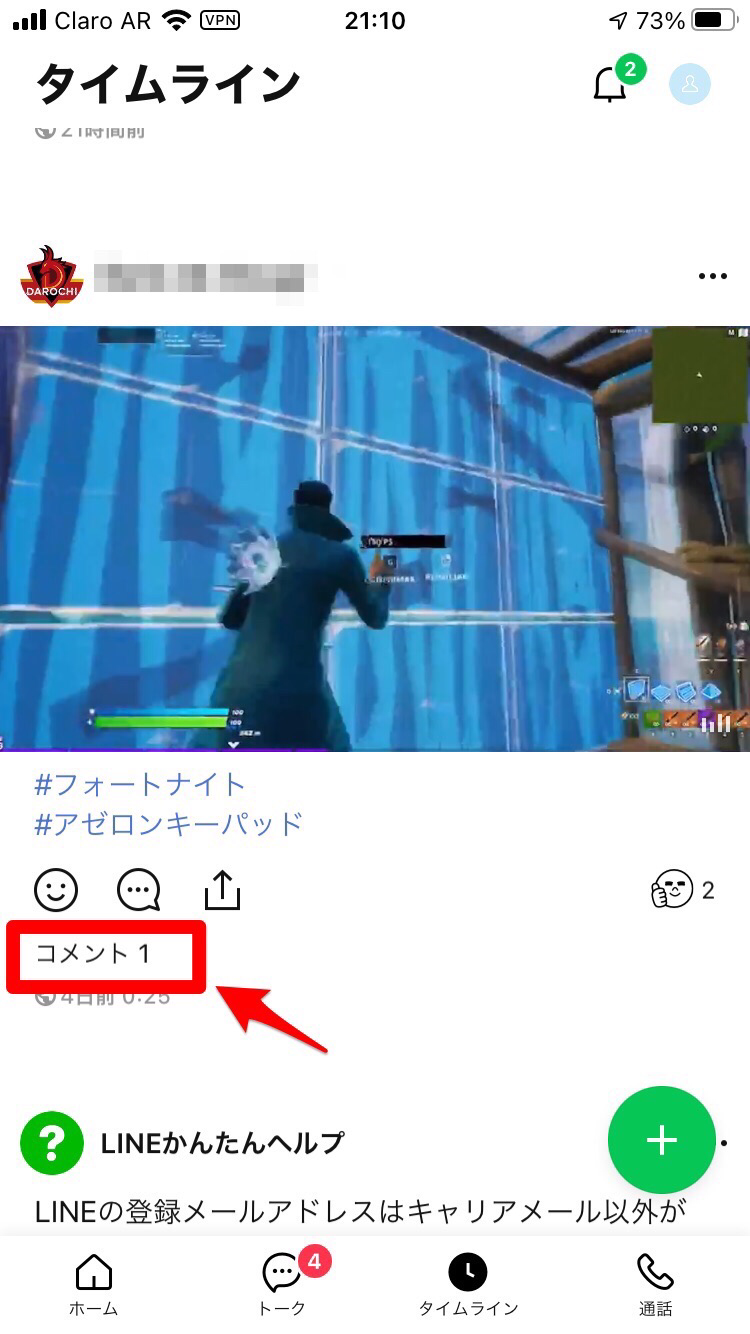
自分のコメントが表示されるので、指で左に向かってスワイプしましょう。
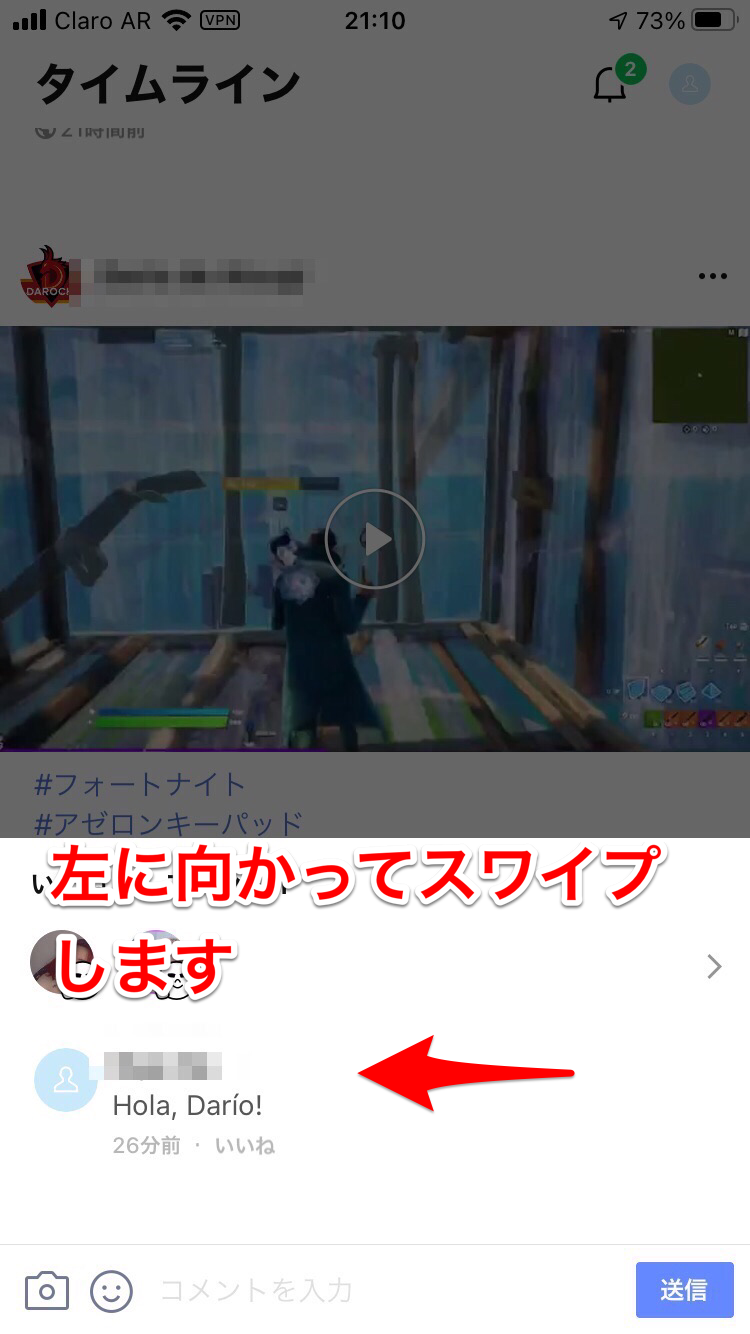
「削除」が表示されるので押しましょう。これでコメントは消去されます。
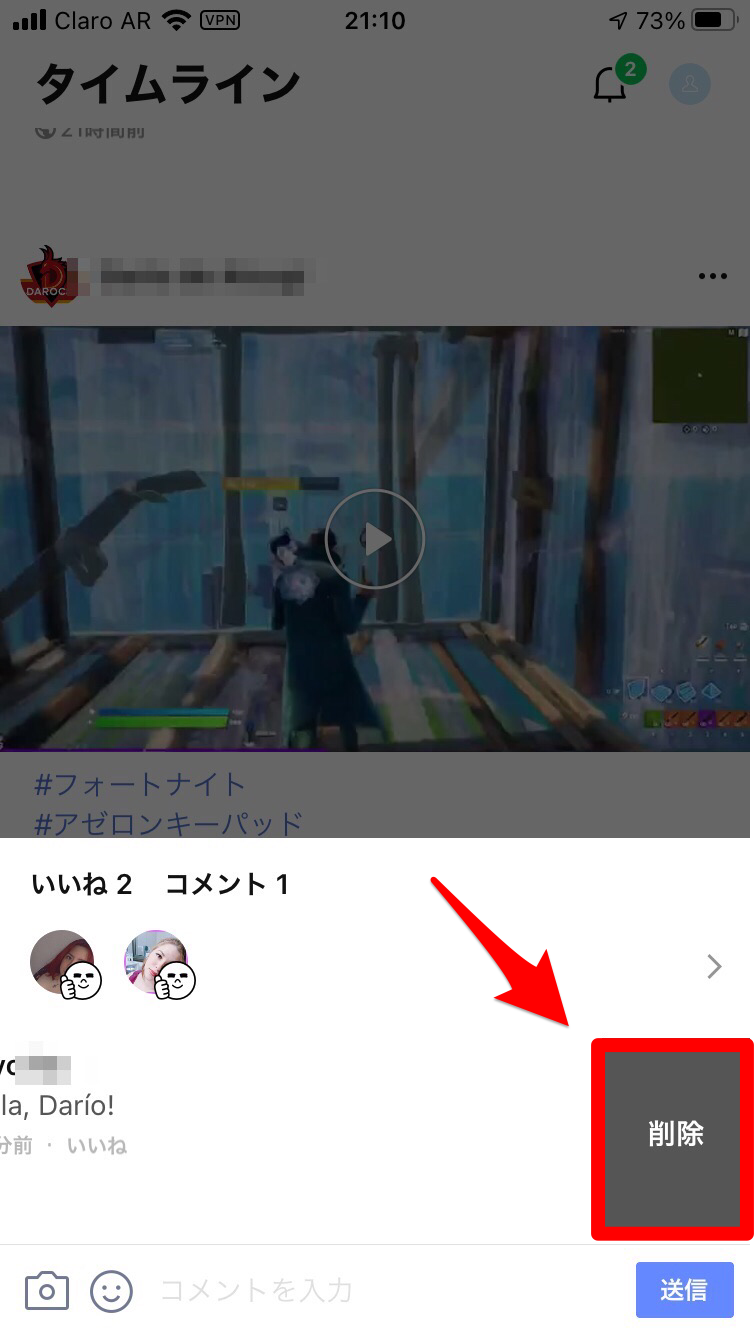
コメントに返信する
自分が「タイムライン」に投稿したコンテンツに対して、たくさんの友だちがリアクションをくれるとうれしくなりますね。
さっそく返信して、あなたの「ありがとう!」の気持ちを伝えましょう!
コメントの返信方法を説明します。
返信をしたいコメントを表示します。表示したら指で軽くタップしましょう。
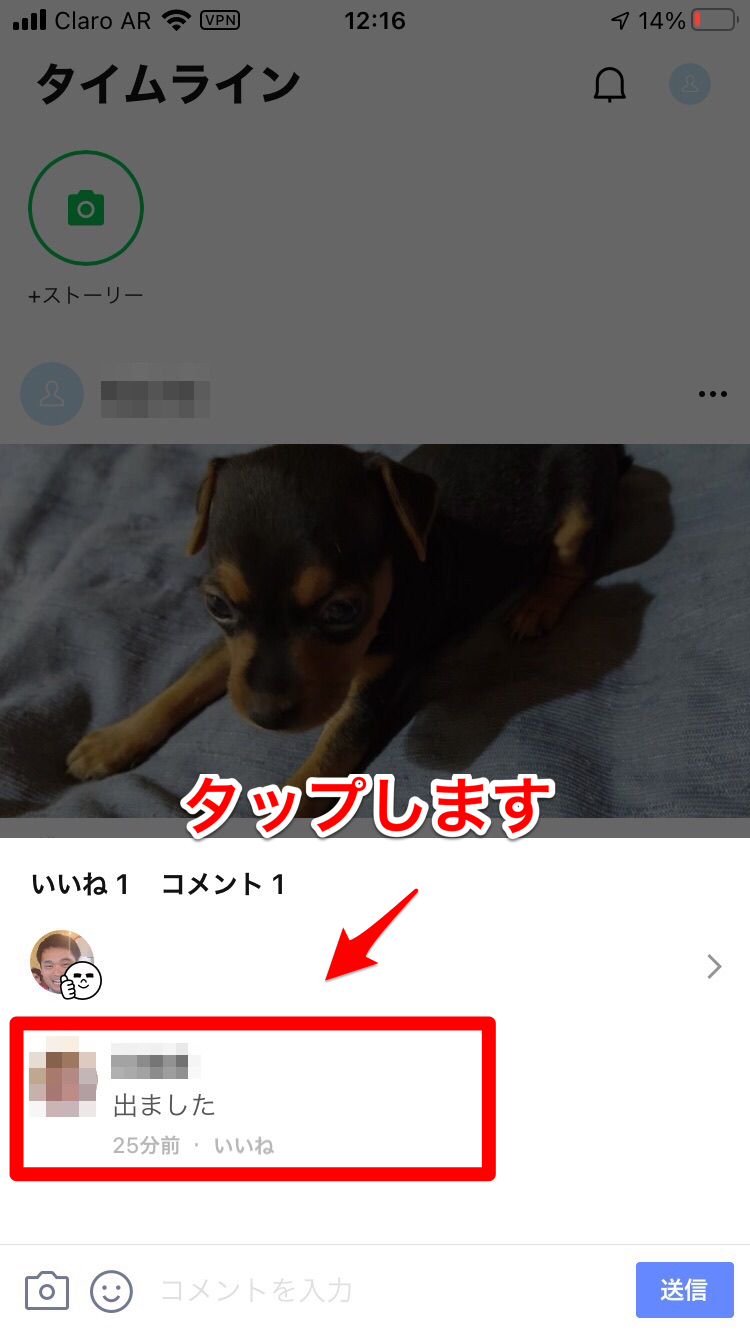
コメントの返信画面が表示されます。
ここで注目して欲しいのは、返信の場合は必ず返信をする相手の「メンション(@)」が返信作成画面の冒頭にブルーで表示されることです。相手へのコメントを入力したら「送信」を押しましょう。
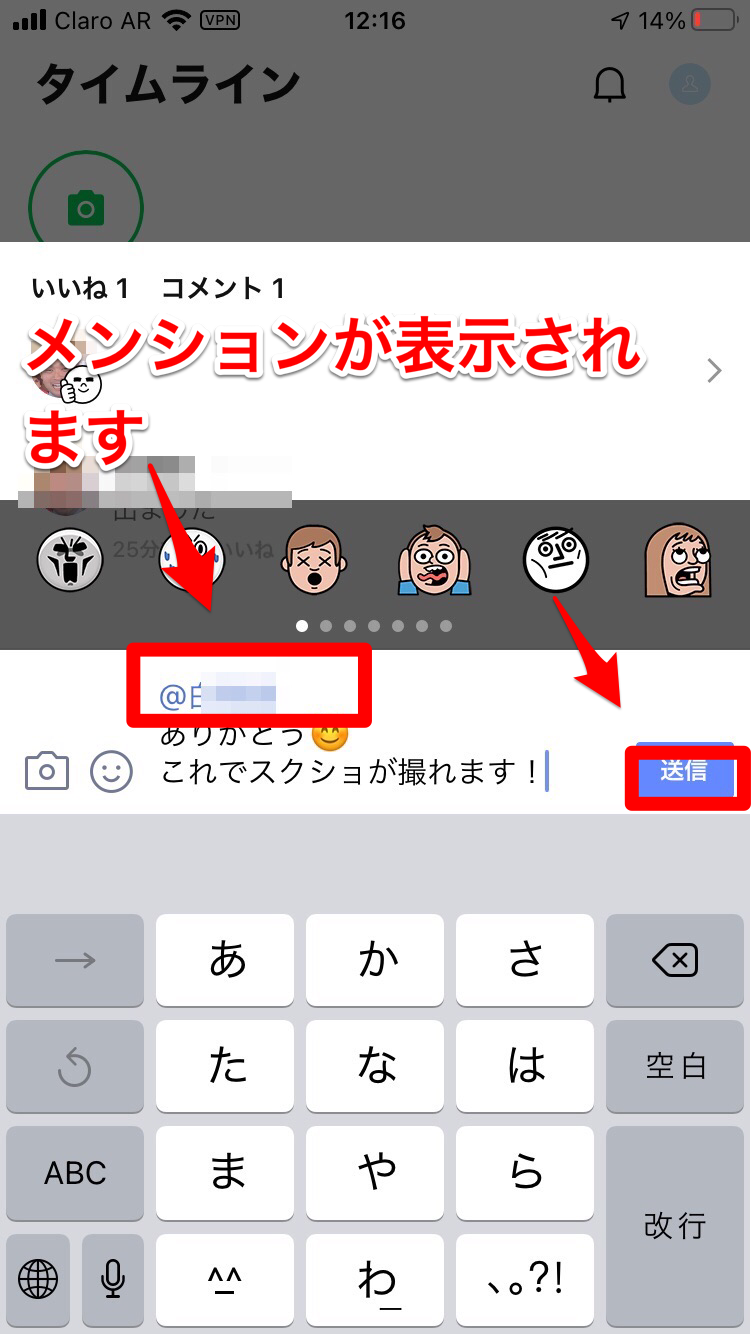
これで返信コメントが反映されました。
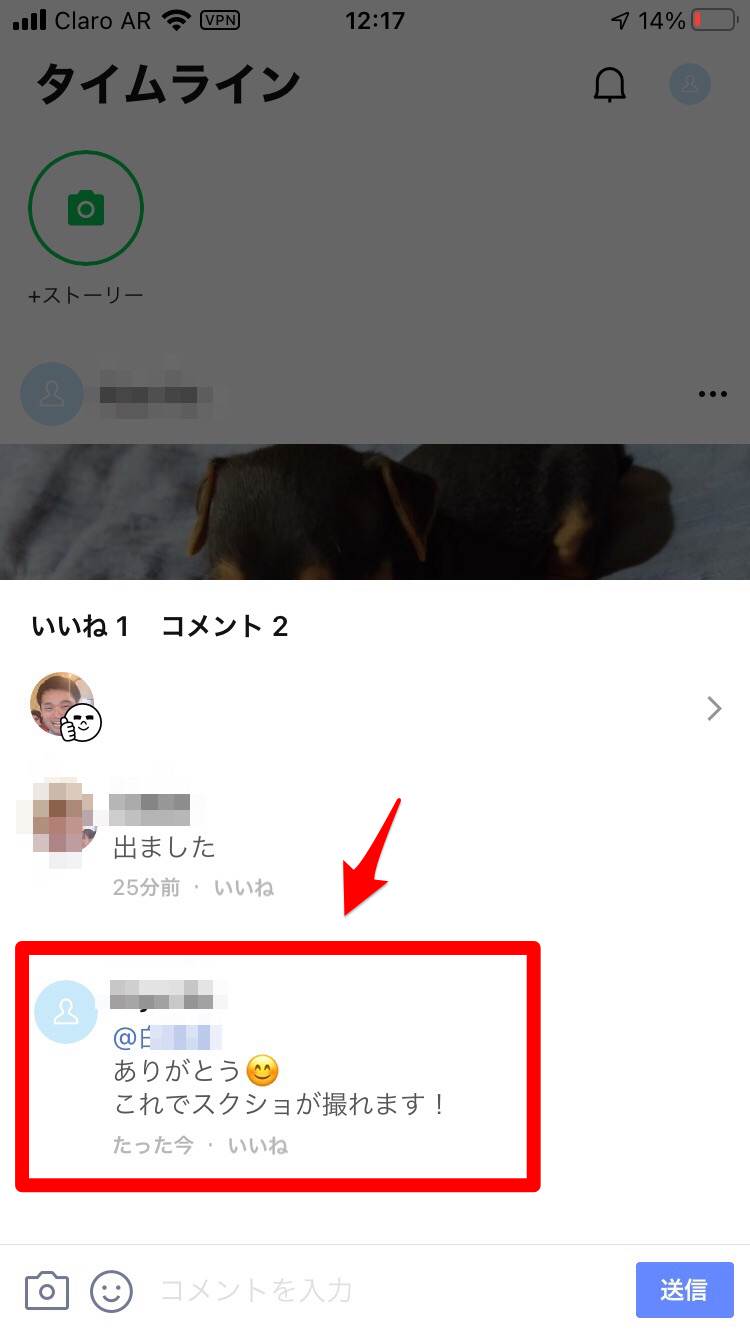
コメントにいいねをする・スタンプを選ぶ
続いて、「タイムライン」の投稿コンテンツに対して「いいね」や「スタンプ」でリアクションする操作手順を紹介します。
「タイムライン」の中から「いいね」や「スタンプ」を送りたいものを選びましょう。
選んだらコンテンツ画像の下にアイコンが表示されているので、「吹き出し」の左横にある「スマイル」を指で押し続けましょう。
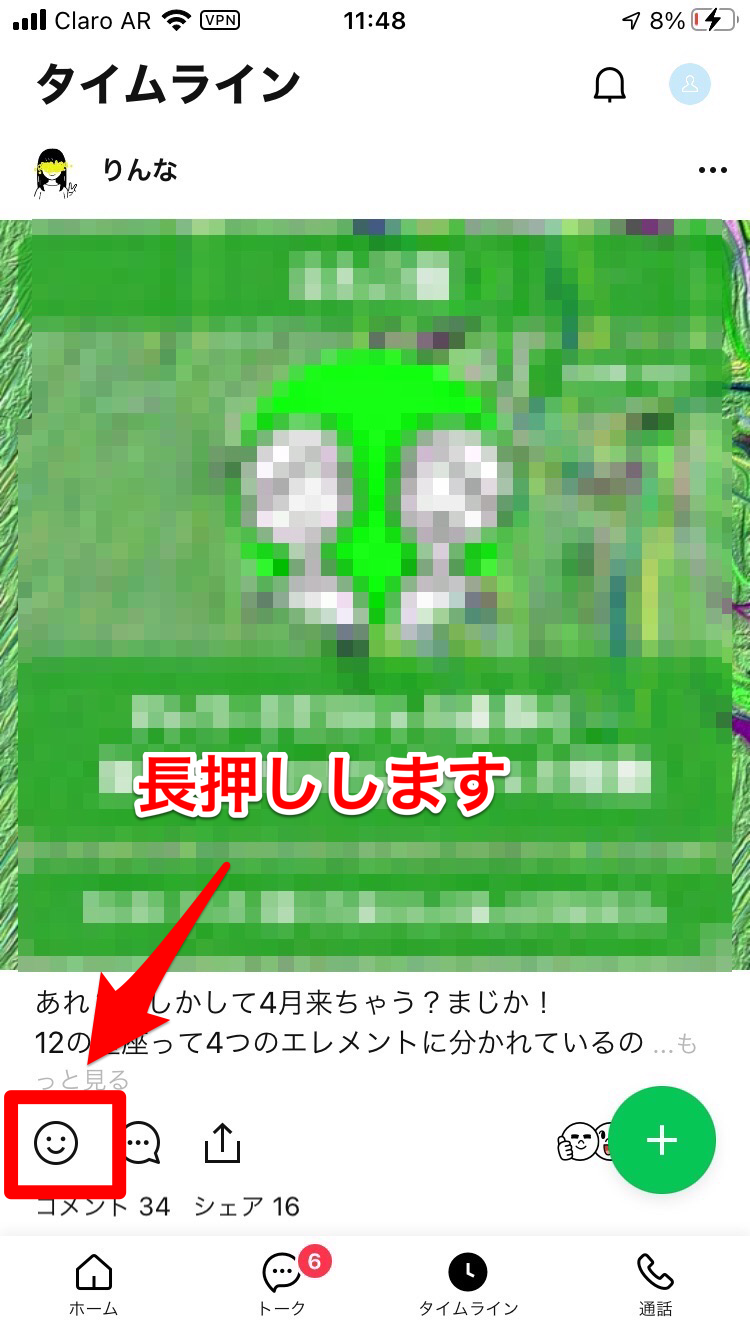
6つのスタンプが表示されます。その中から自分の気持ちに合ったものを1つを選びタップしましょう。
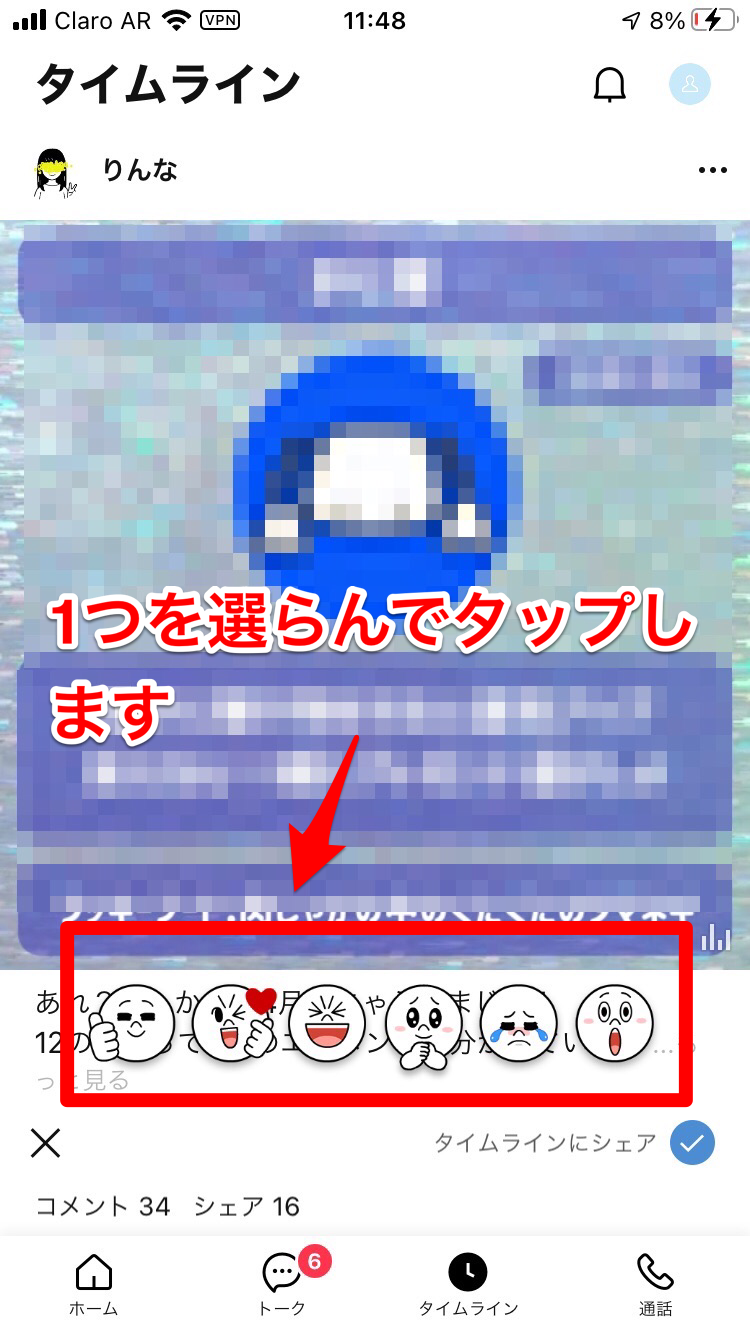
選択したスタンプがタイムラインに表示され、ポップアップで通知されます。同時に「いいね」の数も追加されました。
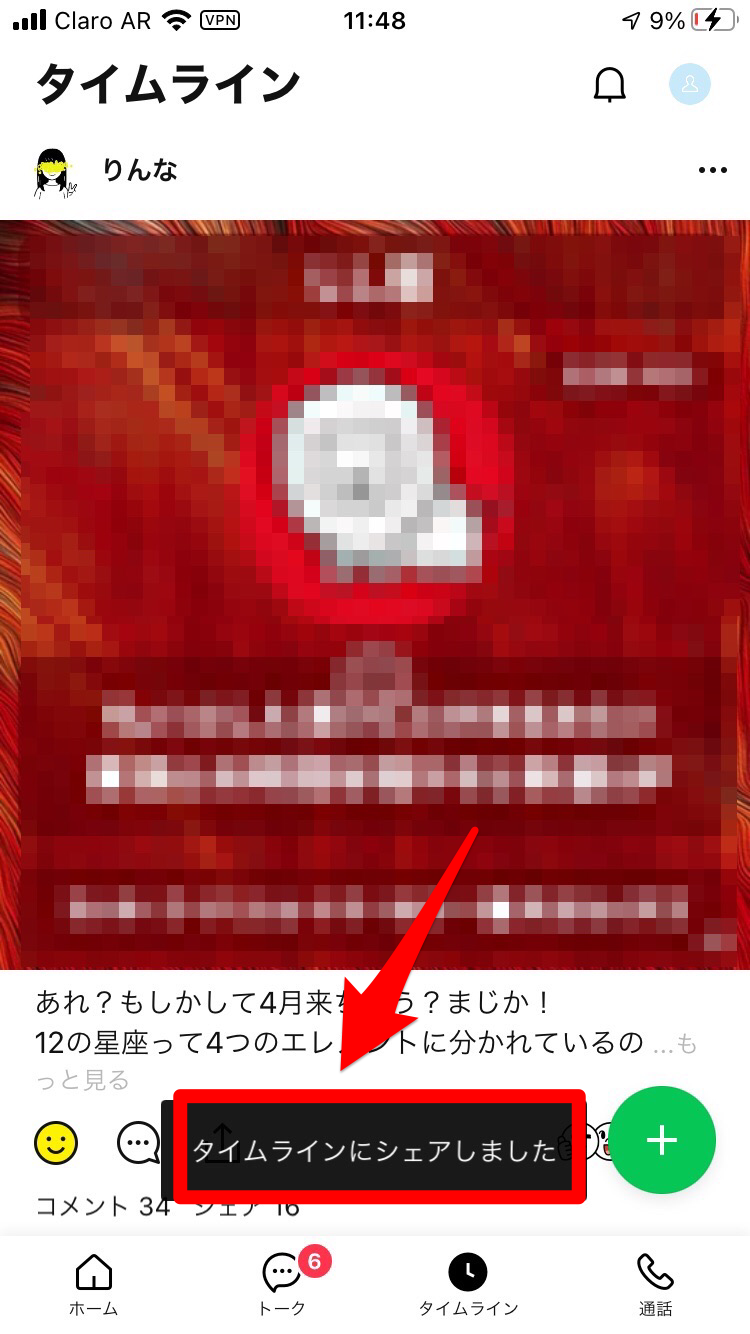
コメントの通知設定をする
「タイムライン」にたくさんの写真や動画などを投稿して友だちに楽しんでもらいたいのに、友だちがその事実に気づかなかったらせっかくの努力が水の泡です。
LINEのタイムラインに投稿されたことを通知をしてもらうためには、アプリから設定を行う必要があるので設定の手順を説明します。
トップ画面の「歯車」をタップしましょう。
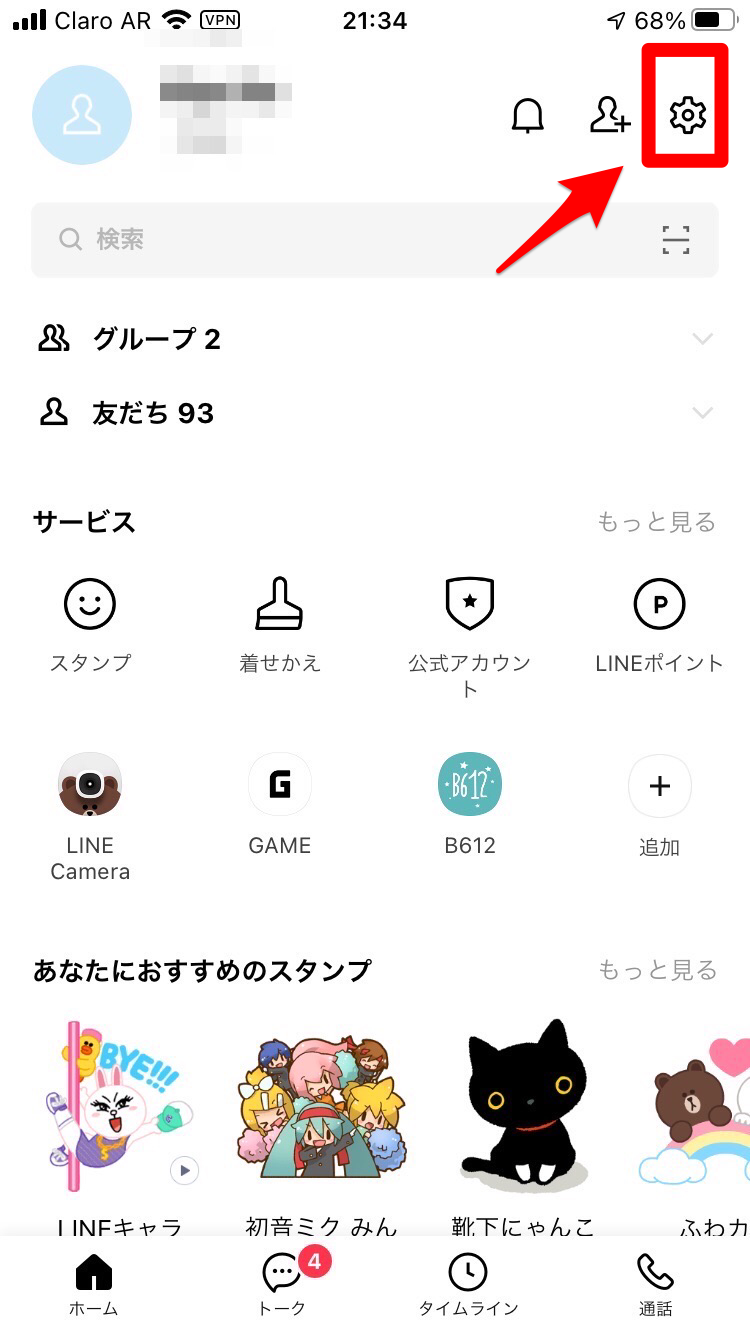
表示されている項目の中に「通知」があるので選択しましょう。
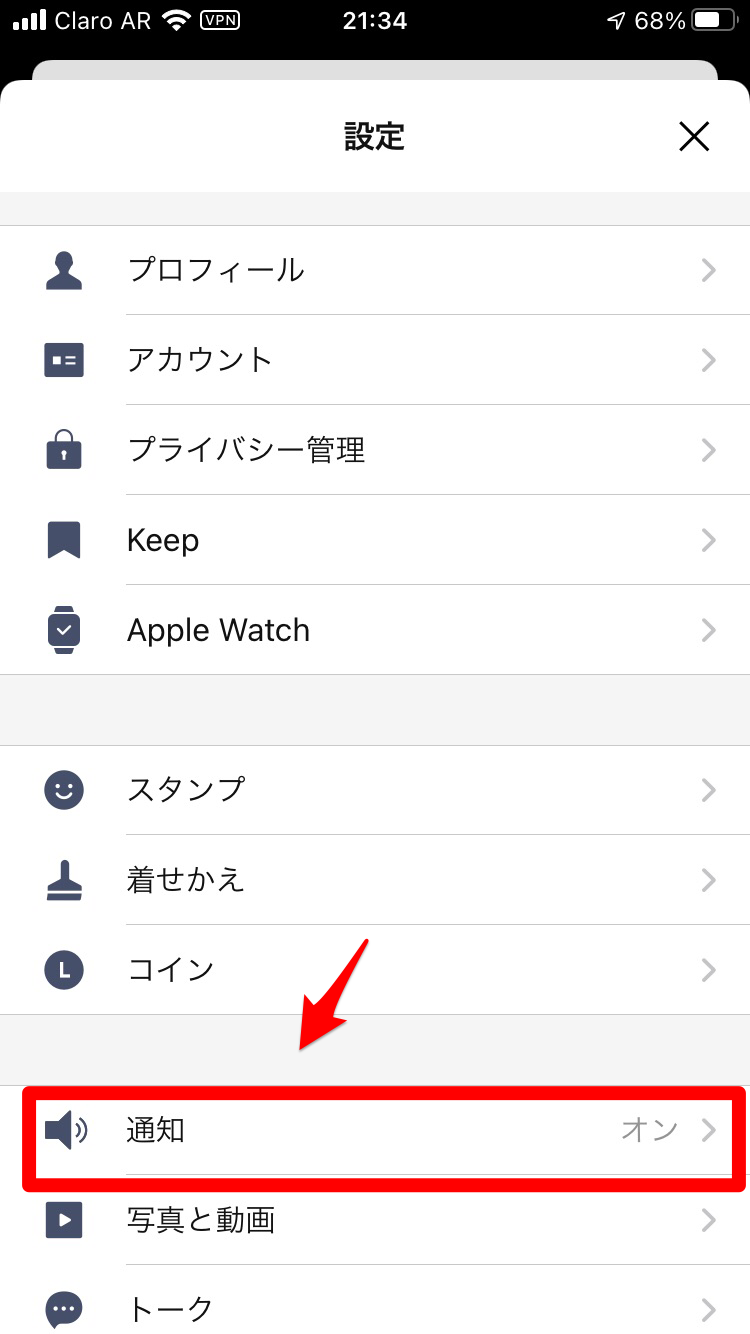
表示されている項目の中に「タイムライン通知」があるのでタップします。
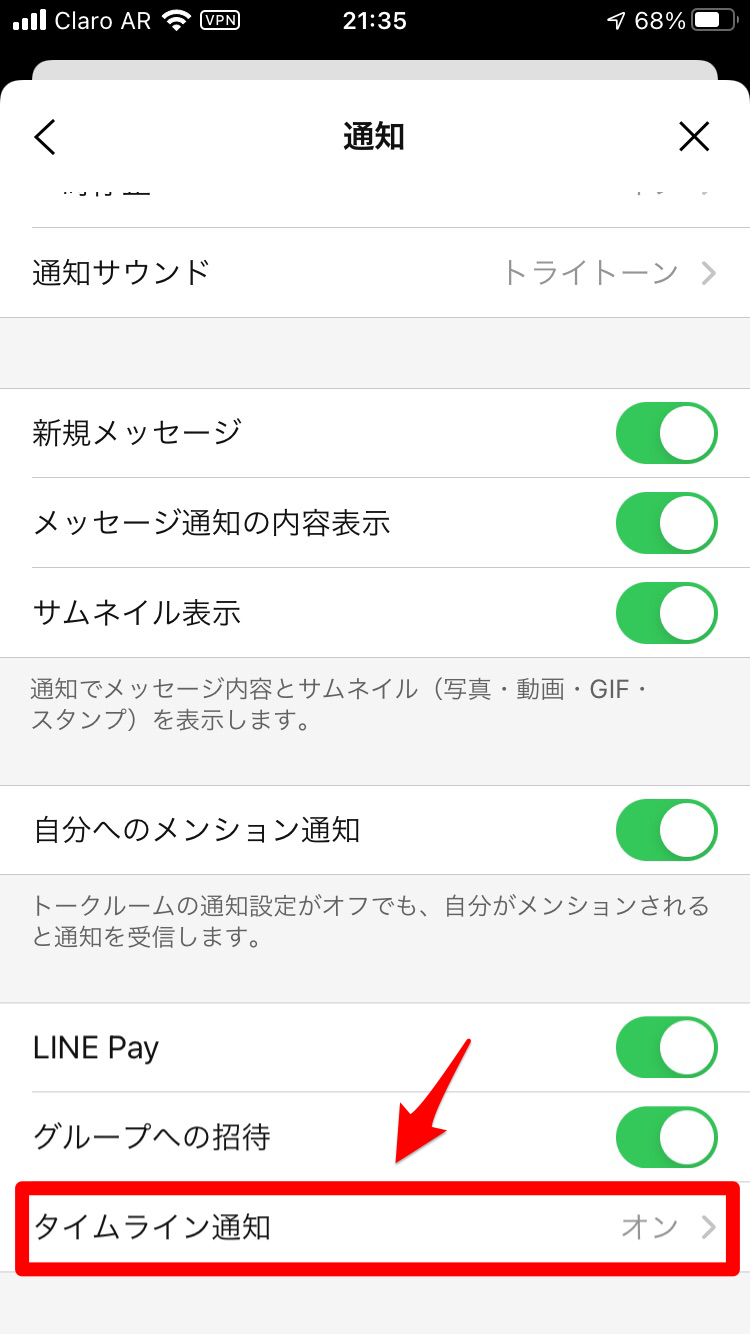
どういった状況の時に通知がほしいのか、それぞれ設定ができます。希望する項目にチェックを入れていきましょう。